
随着电脑的使用率越来越高,我们有时候可能会遇到对win10系统平板模式任务栏设置自动隐藏进行设置,如果我们需要对win10系统平板模式任务栏设置自动隐藏进行设置时,要怎么处理win10系统平板模式任务栏设置自动隐藏呢?
详细步骤:
Nibbler Apps 1.1.1.0(1.51MB)百度网盘下载:http://pan.baidu.com/s/1jGgZAyM
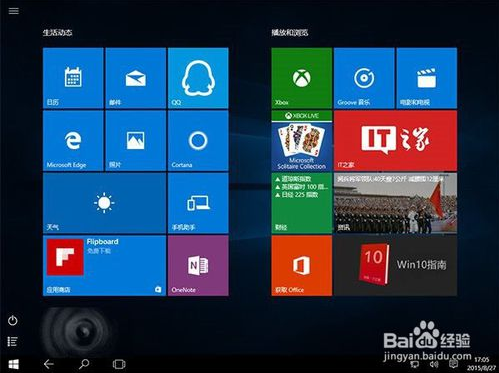
现有的办法是稍微有点麻烦,不过貌似还没有比较成熟的其他解决方案。如今,有一款国外第三方小工具Nibbler Apps可以实现这项功能。但这款工具并非免费,5天试用期满后需要交纳1.35美元(约合人民币8.64元)购买。
由于工具界面为英文版,下面给大家介绍一下使用方法。成功安装(步骤很传统)后,打开程序会弹出激活码填写的窗口,如果你想试用,点击右下角“Cancel”即可开始。
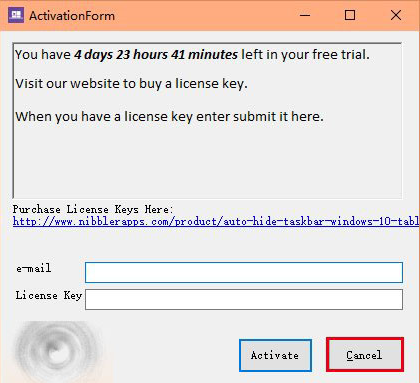
然后会弹出一个提示,告诉你程序会在任务栏通知区域存在。此时点击“确定”即可。
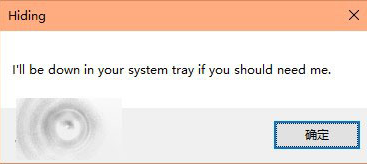
之后,你会在任务栏通知区域被隐藏的图标中看到程序图标。
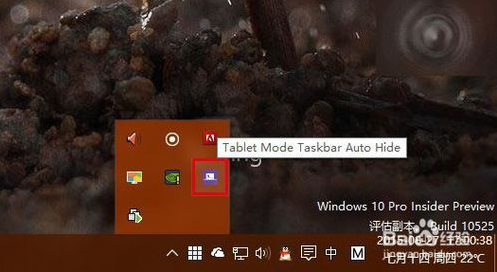
此时尝试切换平板模式,会发现任务栏自动隐藏已经生效。需要注意的是,在使用开始屏幕时,不会隐藏任务栏。
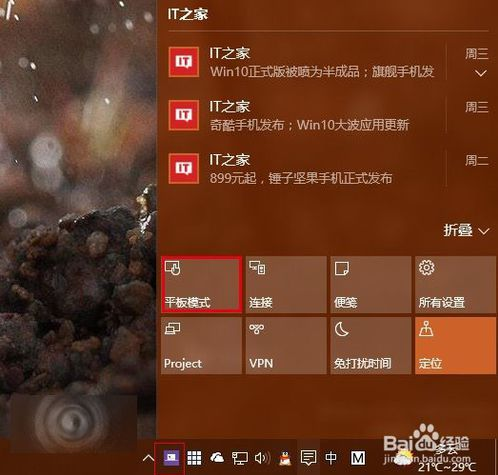
以上就是关于win10系统平板模式任务栏设置自动隐藏的操作方法,小伙伴们都学会了吗?希望帮助到大家。
uc电脑园提供的技术方案或与您产品的实际情况有所差异,您需在完整阅读方案并知晓其提示风险的情况下谨慎操作,避免造成任何损失。

未知的网友